如果电脑不显示文件的格式,文件名只能显示文件名称,不显示文件格式后缀名,这样我们无法得知它是一个什么格式的。怎么显示文件格式后缀名?下面武林网小编分享一下显示所有文件类型的扩展名方法。
如下这样的情况,文件不显示格式,只显示文件名:
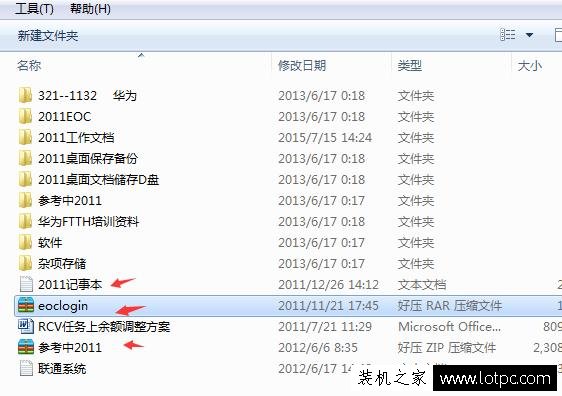
显示所有文件类型的扩展名方法:
点击工具-文件夹选项
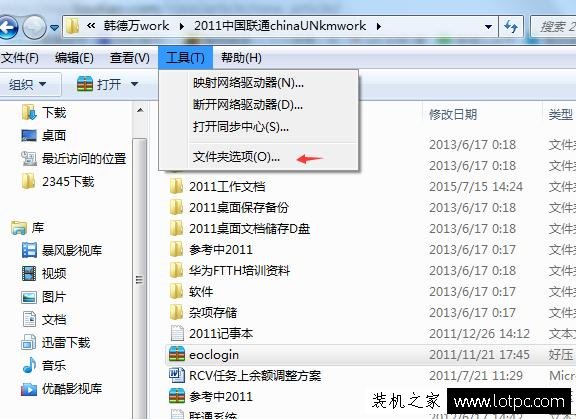
如果没有工具栏的请在组织-布局-菜单栏√:
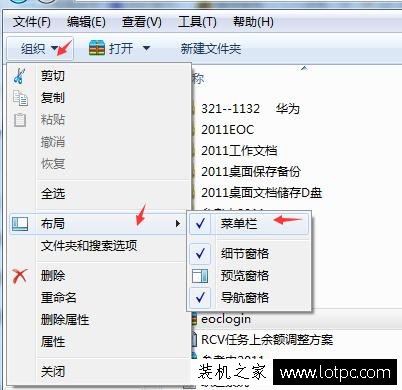
文件夹选项里面点击查看-拖动滚动条:
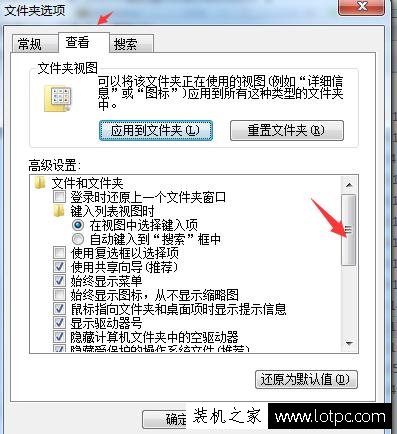
找到隐藏已知文件类型的扩展名,取消打勾:
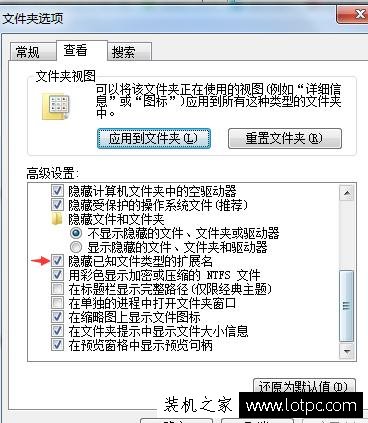
取消打勾后点击应用和确定

这样文件的后缀名称格式就显示出来了!如果要隐藏的话,将隐藏已知文件类型的扩展名,打勾后应用确定即可:
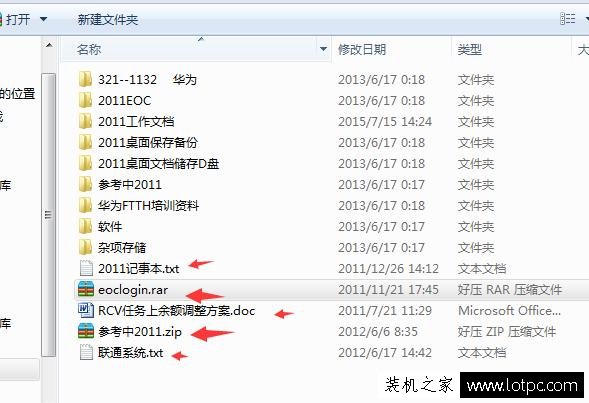
以上就是武林网分享的显示所有文件类型的扩展名方法,如果你电脑中看不见文件的格式,不妨通过以上的设置来解决。
新闻热点
疑难解答